Spotify는 앱에 소셜 기능을 계속 추가하여 앱을 단순한 음악 플레이어에서 소셜 미디어 플랫폼으로 전환합니다. 친구들과 함께 음악을 즐기고 싶다면 Spotify에 추가할 수 있습니다.
Facebook 유무에 관계없이 Spotify에 친구를 추가하는 방법에는 여러 가지가 있습니다. 이 기사에서는 Spotify에서 친구를 찾고, 추가하고, 제거하는 방법을 보여줍니다.
Spotify에 친구를 추가하는 이유는 무엇인가요?
Spotify에는 앱에 꽤 많은 소셜 기능이 있습니다. Spotify에서 공유를 사용하면 듣고 있는 노래의 링크를 공유할 수 있습니다. 스피커의 그룹 세션을 사용하면 여러 사용자가 세션에 참여하고 다음에 재생할 Spotify 노래를 제어할 수 있습니다(스포티파이 프리미엄 사용자에게만 사용 가능). 악명 높은 스포티파이 포장 에서는 일년 내내 가장 많이 연주한 음악과 장르에 대한 개요를 제공하며 온라인에서 친구들과 좋아하는 아티스트를 공유하세요 할 수도 있습니다.
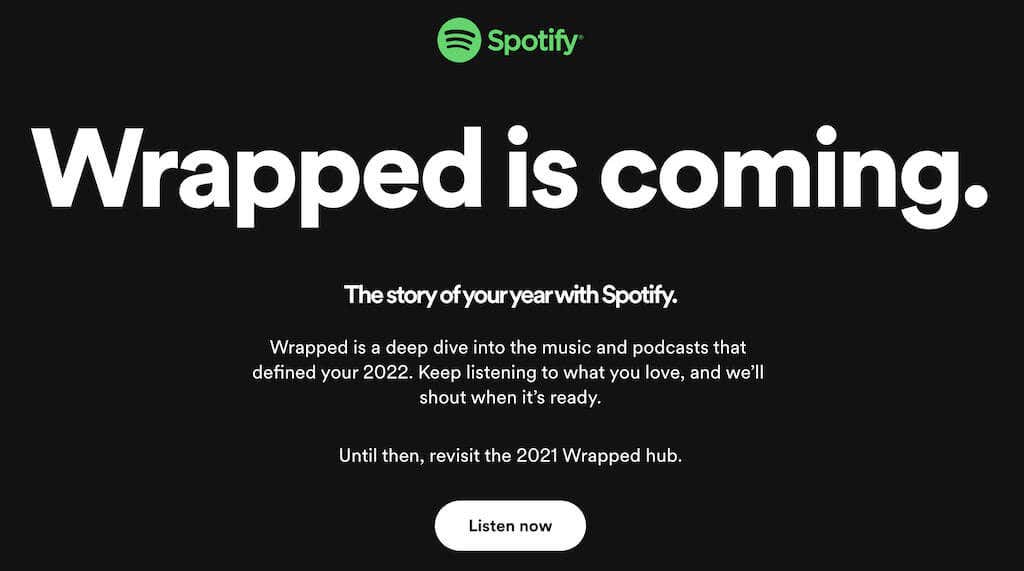
그리고 여러 사람과 함께 음악이나 팟캐스트의 Spotify 재생 목록을 만들 수 있는 공동 재생 목록과 같은 확실한 기능이 있습니다. 마지막으로 Spotify에는 친구를 팔로우하여 좋아하는 노래를 교환하고 앱에서 서로의 청취 활동을 팔로우할 수 있는 옵션이 있습니다. Spotify 앱의 친구 활동또는 커뮤니티섹션에서 이 활동을 찾을 수 있습니다.
친구 활동 옵션을 활성화하는 방법
친구 활동을 통해 친구의 Spotify 음악 선호도를 엿볼 수 있습니다. 이 기능은 기본적으로 Spotify 앱에서 활성화되어 있습니다.
방금 Spotify를 설치했고 오른쪽 사이드바에서 친구 활동섹션을 찾는 데 도움이 필요한 경우 Spotify 창을 더 크게 만들어서 나타나는지 확인하세요. 그래도 찾을 수 없으면 이 기능을 수동으로 활성화해야 합니다. 그렇게 하려면 아래 단계를 따르세요.


이제 화면 오른쪽에서 친구들이 듣고 있는 활동을 볼 수 있습니다. 청취 활동도 공유하고 싶다면 Spotify 메뉴로 돌아가 설정>소셜>Spotify에서 내 청취 활동 공유<경로를 따르세요. /스팬>.
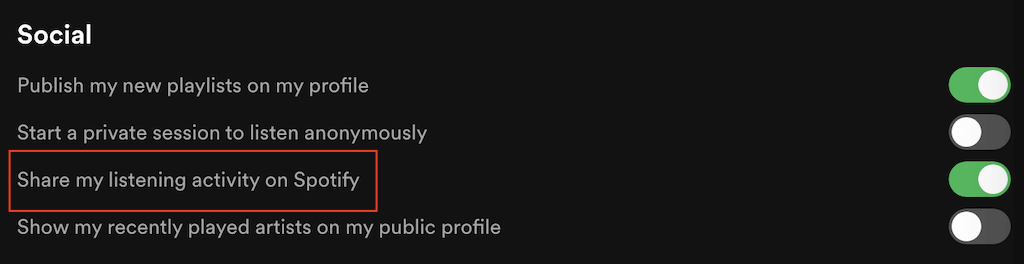
Facebook을 사용하여 Spotify에 친구를 추가하는 방법
Spotify의 친구 활동 섹션을 채우려면 Spotify 프로필에 친구를 추가해야 합니다. 이를 수행하는 가장 쉬운 방법은 Facebook을 사용하는 것입니다. 이를 수행하는 지침은 사용 중인 장치에 따라 다릅니다.
Spotify를 Facebook과 연결하는 방법
아래 단계에 따라 Spotify 계정을 모바일 앱의 Facebook 계정에 연결하세요. Android와 iOS 모두 단계는 동일합니다.

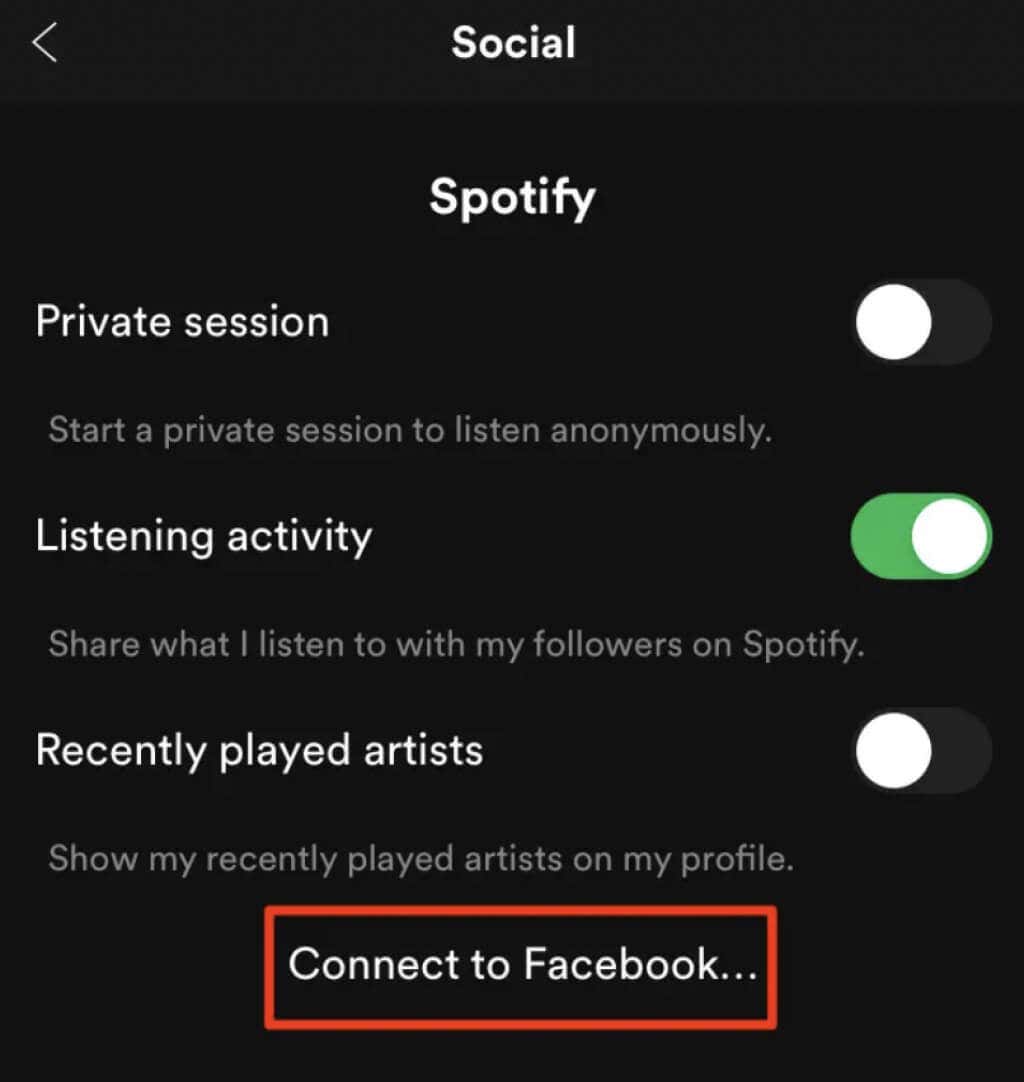
데스크톱 앱에서 Spotify와 Facebook 계정을 연결하려면 아래 단계를 따르세요.
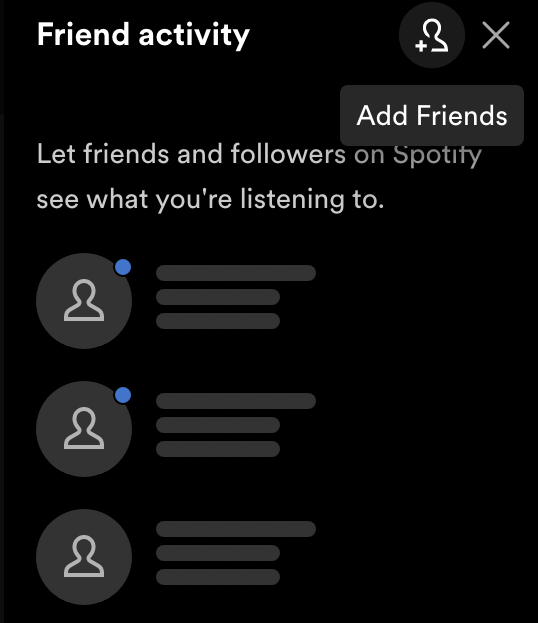
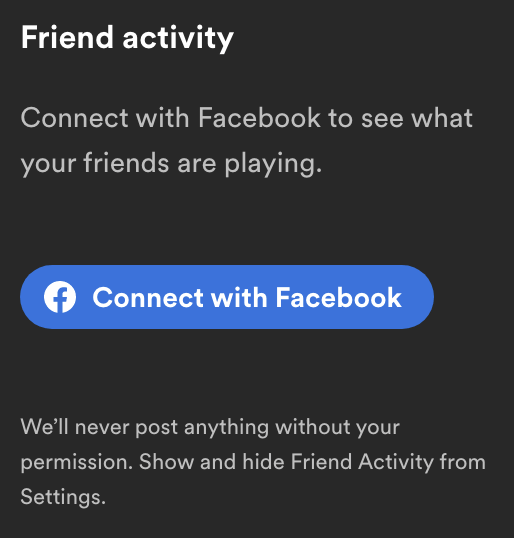

Spotify 계정이 Facebook에 동기화되면 이 설정은 웹 플레이어와 모바일 앱을 포함한 모든 플랫폼에 적용됩니다.
Spotify에 Facebook 친구를 추가하는 방법
이제 계정이 연결되었으므로 Spotify에 Facebook 친구를 추가할 수 있습니다. 모바일 앱에서 친구를 찾으려면 다음 단계를 따르세요..

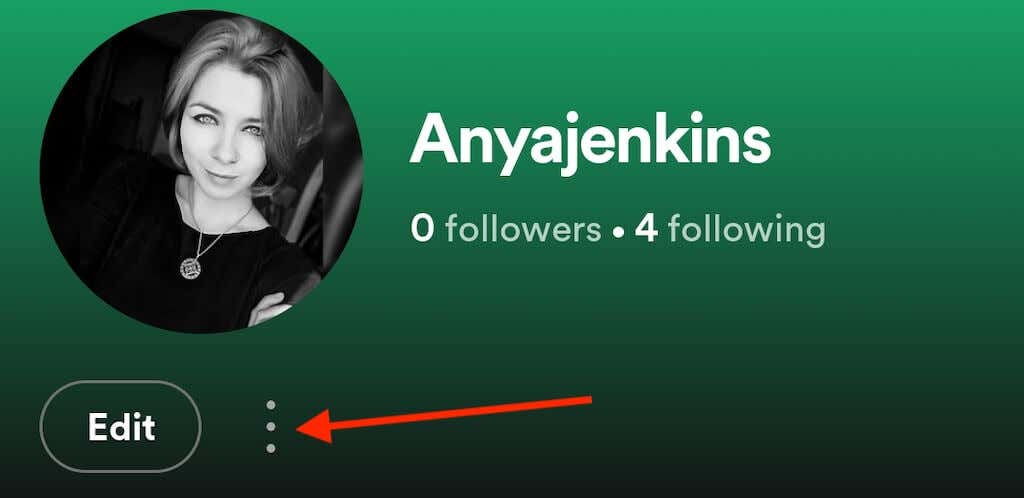
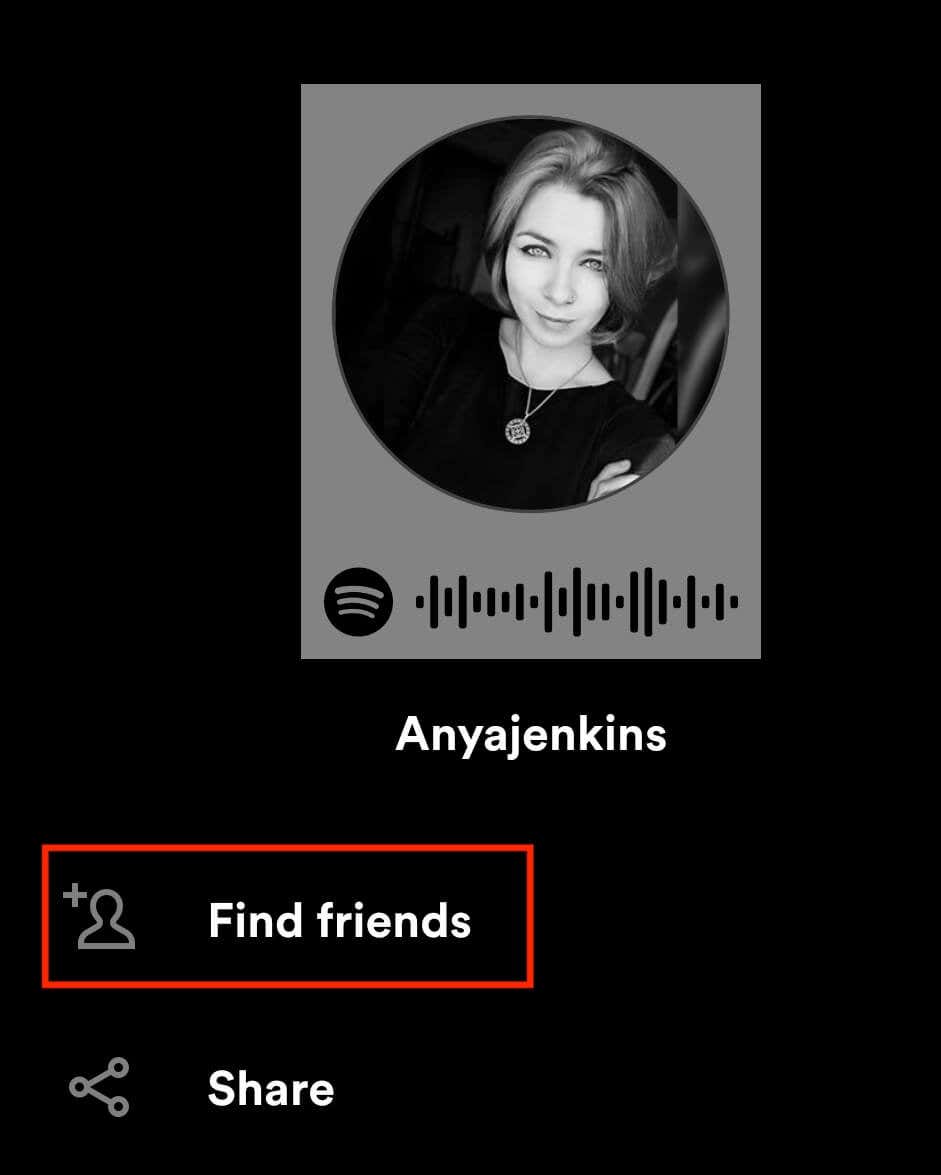
친구 목록에서 수동으로 추가하려는 친구를 선택하고 이름 옆에 있는 팔로우버튼을 선택하거나 모두 팔로우를 선택할 수 있습니다.

데스크톱 앱을 사용하는 경우 컴퓨터에 Facebook 친구를 추가하는 방법은 다음과 같습니다.

Facebook 없이 Spotify에 친구를 추가하는 방법
귀하 또는 추가하려는 친구가 Facebook 계정이 없는 경우 다른 방법을 사용하여 이 음악 스트리밍 서비스에서 팔로우할 수 있습니다. 이 방법은 Spotify를 Facebook 계정과 동기화하고 싶지 않은 사람들에게도 적합합니다.
친구의 이름이 흔하지 않은 경우 해당 이름을 사용하여 Spotify에서 해당 친구의 프로필을 검색할 수 있습니다. 그렇게 하려면 Spotify 앱에서 검색을 선택한 다음 화면 상단의 검색 창에 이름을 입력하세요. 이름이 고유한 경우 친구의 계정이 상위 결과에 표시됩니다.

친구가 없으면 프로필을 선택하고 아래로 스크롤하여 이 이름을 가진 모든 프로필 중에서 친구를 찾을 수 있는지 확인하세요.
그래도 문제가 해결되지 않으면 친구의 사용자 이름을 찾아 Spotify 친구에 추가해야 합니다.
사용자 이름으로 Spotify에 친구를 추가하는 방법.
사용자 이름으로 Spotify에 친구를 추가하는 것은 쉽습니다. 검색창에 사용자 이름을 입력하고 결과 목록에서 해당 프로필을 선택하기만 하면 됩니다. 그러나 사용자 이름은 Spotify 앱의 기본 화면에 표시되지 않으므로 이제 친구는 자신의 사용자 이름을 알 수 있습니다. 먼저 Spotify 사용자 이름 을(를) 찾고 공유하는 방법을 보여줘야 합니다.
데스크톱에서 Spotify 사용자 이름을 찾으려면 아래 단계를 따르세요.
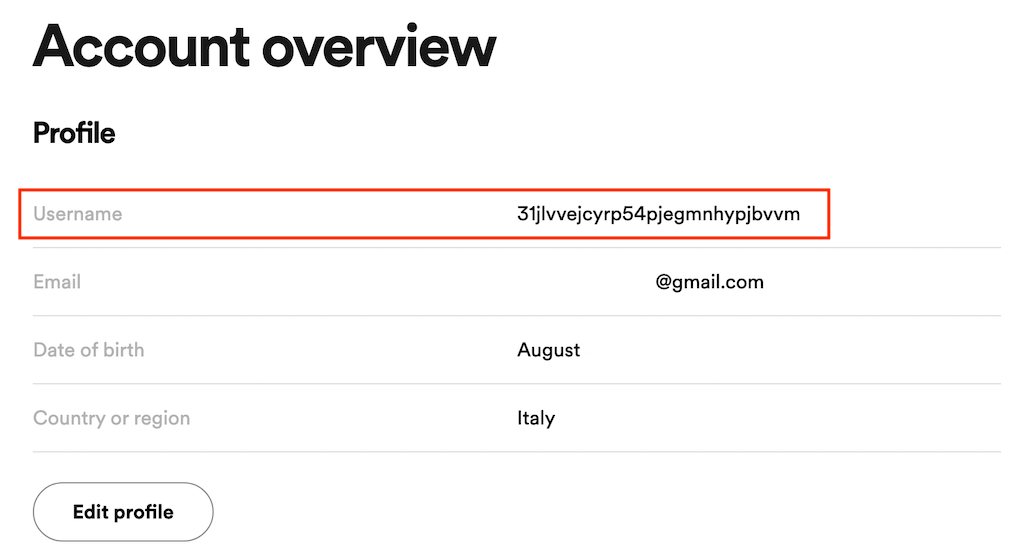
모바일에서 Spotify 사용자 이름을 찾으려면 아래 단계를 따르세요.

Spotify에서 친구를 삭제하는 방법
실수로 누군가를 Spotify 친구에 추가했거나 누군가를 팔로우하기로 마음이 바뀌었다면 몇 번의 클릭만으로 친구 목록에서 해당 사람을 제거할 수 있습니다.
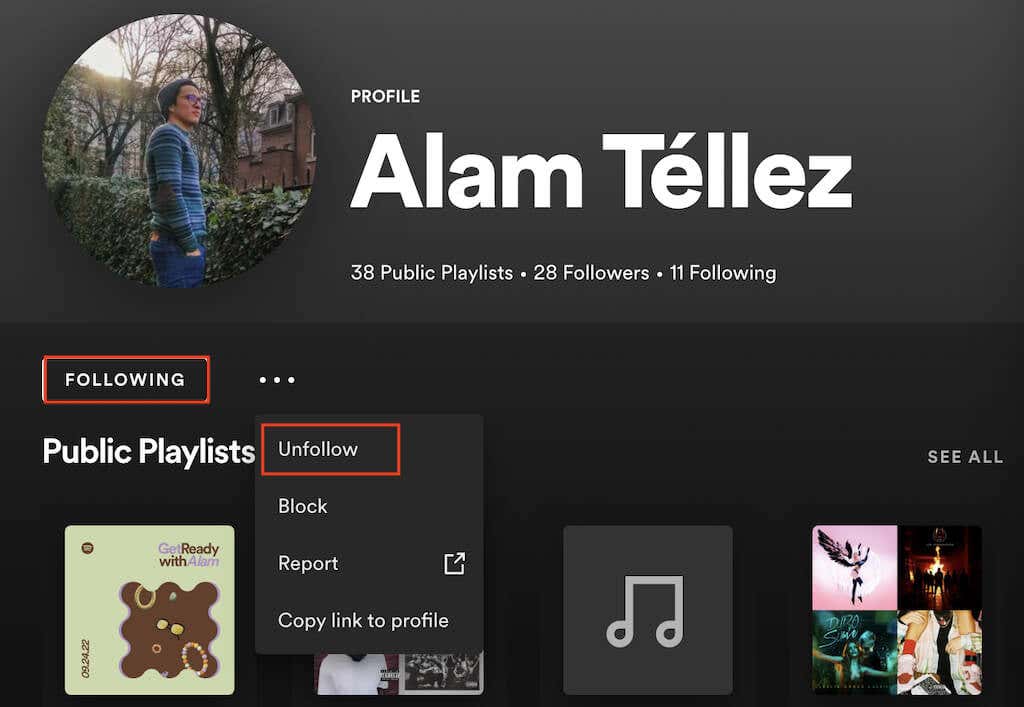
팔로우라는 단어가 팔로우로 변경되면 해당 사용자를 더 이상 팔로우하지 않으며 해당 사용자가 친구 활동 섹션에 표시되지 않는다는 의미입니다..
좋아하는 사람들과 좋아하는 트랙을 공유하세요
Facebook 계정을 Spotify에 연결하고 싶든 아니든 Spotify에 친구를 추가하여 음악 재생 목록을 공유할 수 있습니다. 물론, 듣고 있는 노래의 링크를 WhatsApp 메시지에 복사하여 붙여넣는 등 기존 방식으로 보낼 수도 있습니다. 그러나 Spotify의 소셜 기능을 사용하여 좋아하는 트랙을 공유하고 친구들과 새로운 음악을 찾는 것이 훨씬 쉽습니다.
.